Soms moet u tijdens een Lync-vergadering of gesprek mogelijk overschakelen naar een ander audioapparaat als uw huidige apparaat niet werkt.
Als u een tweede apparaat hebt aangesloten, kunt u eenvoudig naar dat apparaat overschakelen zonder het gesprek te verlaten. Als u geen ander apparaat hebt aangesloten, raadpleegt u Lync-audio instellen en testen.
Overschakelen naar een ander audioapparaat
-
Wijs de knop Telefoon/microfoon

-
Klik op het tabblad APPARATEN en selecteer het gewenste apparaat.
Lync activeert het nieuwe apparaat zonder het gesprek te onderbreken.
Tip: Als u er een vaste telefoon is aangesloten op uw computer en u de audio via dat apparaat wilt afspelen, hoeft u alleen de hoorn op te nemen of op de luidsprekertoets te drukken.
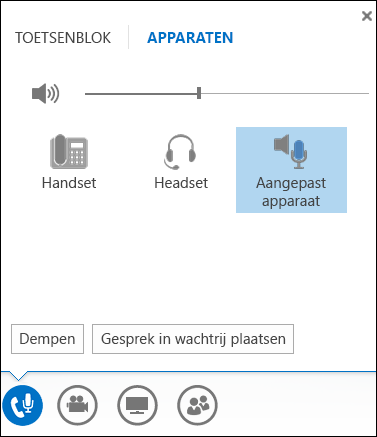
Meer informatie over Lync-audio:
-
Audio dempen of de demping opheffen tijdens een Lync-vergadering of -gesprek
-
Als u Microsoft 365 gebruikt, ziet u Audio gebruiken in een Lync-vergadering (O365) en Snelzoekgids voor audio (O365).
-
Als u Microsoft 365 niet gebruikt, ziet u Audio gebruiken in een Lync-vergadering en Snelzoekkaart voor Lync-audio.










